AR Foundation पैकेज के लिए ARCore एक्सटेंशन, Unity के AR Foundation पैकेज में फ़ंक्शन जोड़ता है. इससे, आपको अपने ऐप्लिकेशन में क्लाउड ऐंकर, कैमरा कॉन्फ़िगरेशन फ़िल्टर, और रिकॉर्डिंग और चलाने जैसी सुविधाओं का इस्तेमाल करने में मदद मिलती है. हालांकि, यह पैकेज इस्तेमाल करना ज़रूरी नहीं है.
ज़रूरी शर्तें
AR Foundation के लिए ARCore एक्सटेंशन का इस्तेमाल करके ऐप्लिकेशन डेवलप करने के लिए, आपको ये चीज़ें चाहिए:
Android
हार्डवेयर
- ARCore के साथ काम करने वाला Android डिवाइस
- अपने डिवाइस को डेवलपमेंट मशीन से कनेक्ट करने के लिए यूएसबी केबल
सॉफ़्टवेयर
- Android Build Support के साथ Unity 2019.4.3f1 या इसके बाद का वर्शन
- AR Foundation 4.1.5 या इसके बाद का वर्शन (AR Foundation SDK टूल के लिए ARCore एक्सटेंशन के साथ अपने-आप इंस्टॉल होता है)
- ARCore XR प्लग इन 4.1.5 या उसके बाद का वर्शन (AR Foundation SDK टूल के लिए ARCore एक्सटेंशन के साथ अपने-आप इंस्टॉल होता है)
iOS
हार्डवेयर
- ARKit के साथ काम करने वाला, ARCore के साथ काम करने वाला डिवाइस
- अपने डिवाइस को डेवलपमेंट मशीन से कनेक्ट करने के लिए यूएसबी केबल
सॉफ़्टवेयर
- iOS के लिए बने वर्शन के लिए सहायता के साथ Unity 2019.4.3f1 या इसके बाद का वर्शन
- AR Foundation 4.1.5 या इसके बाद का वर्शन (AR Foundation SDK टूल के लिए ARCore एक्सटेंशन के साथ अपने-आप इंस्टॉल होता है)
- ARKit XR प्लग इन 4.1.5 या इसके बाद का वर्शन (AR Foundation SDK टूल के लिए ARCore एक्सटेंशन के साथ अपने-आप इंस्टॉल होता है)
- Xcode 16.0 या इसके बाद का वर्शन
ARCore एक्सटेंशन पैकेज इंस्टॉल करना
AR Foundation के लिए ARCore एक्सटेंशन, AR Foundation के वर्शन 4 और 5 के साथ काम करता है. AR Foundation के वर्शन के हिसाब से, इंस्टॉल करने के निर्देश अलग-अलग होते हैं.
AR Foundation का वर्शन जानने के लिए, यह तरीका अपनाएं:
- Window > Package Manager पर नेविगेट करें.
Packages के बगल में, Unity Registry को चुनें.
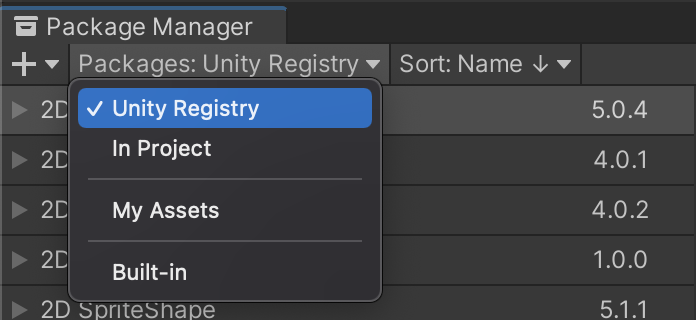
खोज बार में, "AR Foundation" लिखें.

AR Foundation का इंस्टॉल किया गया वर्शन दिखता है.
AR Foundation का इंस्टॉल किया गया वर्शन चुनें:
